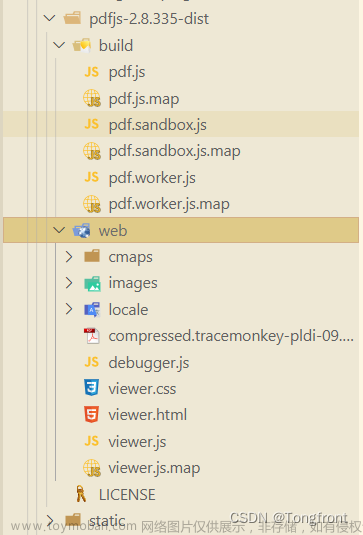1 技术背景
1.1 Vue.js 简介和特点
Vue.js 是一种用于构建用户界面的渐进式框架。它具有以下特点:
- 易学易用:Vue.js 的 API 设计简单直观,使得开发者可以快速上手。
- 响应式数据绑定:Vue.js 使用了响应式的数据绑定机制,当数据发生变化时,页面会自动更新。
- 组件化开发:Vue.js 支持组件化开发,将界面拆分为多个独立可复用的组件,提高代码的可维护性和复用性。
- 虚拟 DOM:Vue.js 使用虚拟 DOM 技术,在内存中维护一个虚拟的 DOM 树,通过比较新旧 DOM 树的差异,最小化操作真实 DOM 的次数,提升性能。
1.2 PDF.js 库简介和功能概述
PDF.js 是一个由 Mozilla 开发的 JavaScript 库,用于在 Web 上显示 PDF 文件。它具有以下功能:
- 在浏览器中原生渲染 PDF:PDF.js 可以直接在浏览器中渲染 PDF 文件,无需依赖外部插件或软件。
- 支持基本的查看和导航功能:PDF.js 提供了一些基本的查看和导航功能,如缩放、翻页、搜索等。
- 自定义样式和交互:PDF.js 允许开发者通过 API 自定义 PDF 文件的显示样式和交互行为。
- 跨平台支持:PDF.js 可以在各种现代浏览器和操作系统上运行,包括桌面和移动设备。
1.3 为什么选择 Vue 和 PDF.js 结合实现 PDF 预览功能
结合 Vue 和 PDF.js 实现 PDF 预览功能有以下优势:
- Vue 提供了响应式数据绑定和组件化开发的特性,可以方便地管理 PDF 预览组件的状态和逻辑。
- PDF.js 是一个功能强大且易于使用的 JavaScript 库,提供了原生渲染 PDF 的能力,并且具有自定义样式和交互的灵活性。
- Vue 和 PDF.js 都是流行的前端技术,社区支持和文档资源丰富,可以帮助开发者更快速地实现 PDF 预览功能。
- 结合 Vue 和 PDF.js 还可以充分利用 Vue 的生态系统和插件库,如 Vuex、Vue Router 等,进一步扩展和增强 PDF 预览功能。
2 开发环境准备
在开始使用 Vue.js 和 PDF.js 结合实现 PDF 预览功能之前,你需要准备开发环境。以下是一些步骤来帮助您完成这个过程:
2.1 安装 Node.js 和 Vue CLI
首先,你需要安装 Node.js 和 npm(Node 包管理器)。Node.js 是一个基于 Chrome V8 引擎的 JavaScript 运行时环境,用于在服务器端运行 JavaScript 代码。npm 是 Node.js 的默认软件包管理器,用于安装和管理项目所需的依赖项。
你可以从 Node.js 官方网站(https://nodejs.org)下载并安装适合你操作系统的最新版本的 Node.js。安装完毕后,打开终端或命令提示符窗口,并输入以下命令来验证 Node.js 和 npm 是否成功安装:
node -v
npm -v
接下来,你需要全局安装 Vue CLI(Vue Command Line Interface),它是一个用于快速创建 Vue 项目的工具。在终端或命令提示符窗口中运行以下命令进行安装:
npm install -g @vue/cli
安装完成后,你可以通过运行以下命令来检查 Vue CLI 是否成功安装:
vue --version
2.2 创建 Vue 项目
安装 Vue CLI 后,你可以使用它来创建一个新的 Vue 项目了。在终端或命令提示符窗口中,进入你想要创建项目的目录,并运行以下命令:
vue create my-project
这将提示你选择一些配置选项来创建项目你可以使用默认选项,也可以根据需要进行自定义配置。完成配置后,Vue CLI 将下载所需的依赖项并创建一个新的 Vue 项目。
在项目创建完成后,进入项目目录:
cd my-project
现在,你已经准备好开始开发了!你可以使用任何喜欢的代码编辑器打开项目文件夹,并按照下一步的指导继续进行 PDF 预览功能的实现。
3 集成 PDF.js 到 Vue 项目
为了将PDF.js集成到Vue项目中,您可以按照以下步骤进行操作:
3.1 下载和引入 PDF.js 库
首先,您需要下载PDF.js库。您可以从官方GitHub仓库(https://github.com/mozilla/pdf.js)下载最新版本的PDF.js。
一旦您下载了PDF.js,将其解压缩并复制到您的Vue项目的文件夹中。然后,在您的Vue项目中创建一个名为pdfjs的文件夹,并将解压缩后的PDF.js文件粘贴到该文件夹中。
接下来,在您的Vue项目中找到public/index.html文件,并在文件的<head>标签内添加以下代码以引入PDF.js库:
<script src="./pdfjs/build/pdf.js"></script>
这样就完成了PDF.js库的引入。
3.2 在 Vue 组件中使用<canvas>元素展示 PDF 页面
要在Vue组件中显示PDF页面,您可以使用HTML5的<canvas>元素。在您希望显示PDF的组件模板中,添加一个<canvas>元素作为容器:
<template>
<div>
<canvas ref="pdfCanvas"></canvas>
</div>
</template>
这个<canvas>元素将用于渲染PDF页面。
3.3 使用 PDF.js 提供的 API 加载和渲染 PDF 文件
现在,您可以在Vue组件的JavaScript部分编写加载和渲染PDF文件的逻辑。在Vue组件的<script>标签中,添加以下代码:
export default {
mounted() {
this.loadPDF();
},
methods: {
async loadPDF() {
const pdfUrl = 'path/to/your/pdf/file.pdf'; // 替换为您的PDF文件路径
const loadingTask = window.PDFJS.getDocument(pdfUrl);
const pdf = await loadingTask.promise;
const canvas = this.$refs.pdfCanvas;
const context = canvas.getContext('2d');
const page = await pdf.getPage(1); // 加载第一页
const viewport = page.getViewport({ scale: 1 });
canvas.height = viewport.height;
canvas.width = viewport.width;
const renderContext = {
canvasContext: context,
viewport: viewport
};
await page.render(renderContext);
}
}
}
上述代码首先使用window.PDFJS.getDocument()方法加载PDF文件,并返回一个Promise对象。然后,我们获取<canvas>元素和其上下文(context)。接下来,我们使用pdf.getPage()方法加载PDF的第一页,并通过page.getViewport()方法获取页面的视口信息。
之后,我们设置<canvas>元素的高度和宽度以适应页面视图,并创建一个渲染上下文对象。最后,我们调用page.render()方法将PDF页面渲染到<canvas>元素上。
3.4 实现页面切换和缩放功能
要实现PDF页面的切换和缩放功能,您可以编写一些额外的方法并在模板中绑定相应的事件。
例如,您可以添加两个按钮来实现上一页和下一页的切换功能:
<template>
<div>
<canvas ref="pdfCanvas"></canvas>
<button @click="previousPage">Previous Page</button>
<button @click="nextPage">Next Page</button>
</div>
</template>
然后,在Vue组件的JavaScript部分添加以下代码:
export default {
data() {
return {
pdf: null,
currentPage: 1
};
},
mounted() {
this.loadPDF();
},
methods: {
async loadPDF() {
// ...
},
async previousPage() {
if (this.currentPage > 1) {
this.currentPage--;
await this.renderPage(this.currentPage);
}
},
async nextPage() {
if (this.currentPage < this.pdf.numPages) {
this.currentPage++;
await this.renderPage(this.currentPage);
}
},
async renderPage(pageNumber) {
const page = await this.pdf.getPage(pageNumber);
const viewport = page.getViewport({ scale: 1 });
const canvas = this.$refs.pdfCanvas;
const context = canvas.getContext('2d');
canvas.height = viewport.height;
canvas.width = viewport.width;
const renderContext = {
canvasContext: context,
viewport: viewport
};
await page.render(renderContext);
}
}
}
在这个例子中,我们使用data()方法初始化了一个名为currentPage的变量,并将其绑定到模板中。然后,我们编写了previousPage()和nextPage()方法来更新currentPage并调用renderPage()方法重新渲染页面。
通过这种方式,你可以实现简单的页面切换功能。类似地,你还可以编写其他方法来实现缩放、页码跳转等功能。
4 处理 PDF 加载和错误
在 Vue 项目中集成 PDF.js 时,你可以通过以下步骤来处理 PDF 加载和错误:
4.1 显示加载进度条
要显示加载进度条,你可以使用 Vue 框架的组件和状态管理。首先,在你的 Vue 组件中创建一个loading变量来表示 PDF 是否正在加载:
data() {
return {
loading: true,
};
},
然后,在模板中根据loading变量的值来显示或隐藏加载进度条。你可以使用 Vue 的条件渲染指令(v-if)来实现这一点。例如,你可以在模板中添加一个全屏的加载动画组件,并将其与loading变量关联起来:
<template>
<div>
<loading-spinner v-if="loading"></loading-spinner>
<!-- 其他内容 -->
</div>
</template>
当 PDF 开始加载时,将loading变量设置为true,加载完成后将其设置为false。
4.2 处理加载错误和异常情况
PDF.js 提供了一些 API 来处理加载错误和异常情况。你可以使用这些 API 来捕获并处理加载过程中可能发生的错误。
首先,在 Vue 组件的方法中,使用 PDF.js 的getDocument()函数来加载 PDF 文件。这个函数返回一个 Promise 对象,你可以使用.catch()方法来捕获加载过程中的错误:
loadPDF() {
PDFJS.getDocument('/path/to/pdf/file.pdf')
.then((pdf) => {
// 加载成功后的处理逻辑
})
.catch((error) => {
// 加载错误时的处理逻辑
});
},
在catch()方法中,你可以根据具体的错误类型来执行相应的操作。例如,如果加载失败,你可以显示一个错误提示信息:
.catch((error) => {
console.error('PDF 加载错误:', error);
this.showErrorMessage = true;
});
在模板中,你可以使用条件渲染指令(v-if)来显示错误消息:
<template>
<div>
<div v-if="showErrorMessage" class="error-message">PDF 加载失败,请重试。</div>
<!-- 其他内容 -->
</div>
</template>
这样,当发生加载错误时,错误消息将被显示出来。
除了捕获加载错误外,你还可以使用 PDF.js 提供的其他 API 来处理异常情况。例如,你可以使用pdf.numPages属性获取 PDF 文件的总页数,并在加载完成后进行一些额外的处理。
5 实现其他功能
5.1 页码控制
要实现页码控制功能,你可以在 Vue 项目中创建一个输入框或下拉列表,用于用户输入或选择所需的页面号码。然后,在用户提交表单或选择页码后,你可以使用 PDF.js 提供的 API 将视图定位到指定的页面。
首先,你需要在 Vue 组件中定义一个变量来存储当前页码,例如currentPage。然后,你可以在模板中创建一个输入框或下拉列表,并绑定它与currentPage变量。当用户更改页码时,currentPage变量会自动更新。
接下来,你需要在 Vue 组件的方法中处理页码变化的逻辑。你可以使用 PDF.js 提供的pdfViewer.scrollPageIntoView()方法将视图滚动到指定的页面。例如:
methods: {
goToPage() {
// 将字符串转换为数字类型
const pageNumber = parseInt(this.currentPage, 10);
if (pageNumber >= 1 && pageNumber <= this.totalPages) {
pdfViewer.scrollPageIntoView({
pageNumber,
});
}
},
},
在上面的代码中,我们首先将用户输入的页码转换为数字类型,并确保其在有效范围内(从 1 到总页面数)。然后,我们使用scrollPageIntoView()方法将视图滚动到指定的页面。
最后,你可以在模板中添加一个按钮或提交表单的事件监听器,以便在用户点击按钮或提交表单时调用goToPage()方法。
5.2 缩略图导航
要实现缩略图导航功能,你可以使用 PDF.js 提供的pdfThumbnailViewer对象来显示缩略图。首先,你需要在 Vue 组件中创建一个元素,用于容纳缩略图。然后,在 Vue 组件的生命周期钩子函数(如mounted)中初始化缩略图,并将其绑定到相应的元素上。
mounted() {
const thumbnailContainer = document.getElementById('thumbnail-container');
pdfThumbnailViewer.initialize(thumbnailContainer, pdfDocument);
},
在上面的代码中,我们首先通过getElementById()方法获取缩略图容器的 DOM 元素。然后,我们使用initialize()方法将缩略图初始化并绑定到容器上。
最后,你可以在模板中添加一个具有唯一 ID 的元素,作为缩略图容器的占位符。
<div id="thumbnail-container"></div>
这样,当 Vue 组件被挂载时,缩略图就会自动加载和显示在指定的容器中了。
5.3 文本搜索功能
要实现文本搜索功能,你可以使用 PDF.js 提供的pdfFindController对象来执行文本搜索操作。首先,你需要在 Vue 组件中创建一个输入框,用于用户输入要搜索的关键字。然后,在 Vue 组件的方法中处理搜索逻辑。
首先,你需要定义一个变量来存储用户输入的关键字,例如searchKeyword。然后,在用户提交表单或按下回车键时,你可以使用 PDF.js 提供的pdfFindController.executeCommand()方法执行搜索操作。
methods: {
search() {
pdfFindController.executeCommand('find', {
query: this.searchKeyword,
highlightAll: true,
});
},
},
在上面的代码中,我们使用executeCommand()方法执行搜索命令,并传递一个包含查询关键字和是否高亮所有匹配项的配置对象。
最后,你可以在模板中添加一个按钮或提交表单的事件监听器,以便在用户点击按钮或提交表单时调用search()方法。
这样,当用户进行文本搜索时,PDF.js 会自动查找并高亮与关键字匹配的文本内容。
6 优化和性能调优
优化和性能调优是确保应用程序高效运行的重要方面。在实现 PDF 预览功能时,以下是一些优化和性能调优的建议:
6.1 懒加载 PDF 页面
懒加载是指在需要显示页面时才进行加载,而不是一次性加载所有页面。这可以提高初始加载速度并减少资源占用。你可以使用 Vue 的异步组件或按需加载来实现懒加载 PDF 页面。
6.2 缓存已加载的页面
为了避免每次切换页面都重新加载 PDF 文件,你可以将已加载的页面缓存在客户端(如浏览器)中。这样,在用户再次访问相同页面时,可以直接从缓存中获取页面,而不必重新下载和渲染 PDF 文件。
6.3 压缩和优化 PDF 文件大小
PDF 文件的大小对加载时间和性能有很大影响。你可以使用各种工具和技术来压缩和优化 PDF 文件的大小。例如,可以使用 Adobe Acrobat 等专业工具进行优化,删除不必要的元数据、嵌入字体子集、压缩图像等。另外,还可以考虑使用 WebP 格式替代 JPEG 格式来进一步减小文件大小。
通过以上优化和性能调优措施,你可以改善 PDF 预览功能的加载速度和性能,并提供更好的用户体验。
7 测试和排错
7.1 使用测试工具进行功能和性能测试
在开发 Vue 项目中实现 PDF 预览功能后,使用测试工具可以帮助我们验证功能的正确性并评估性能。以下是一些常用的测试工具:
-
Jest:Jest 是一个流行的 JavaScript 测试框架,适用于单元测试和集成测试。你可以编写针对 PDF 预览组件的各种测试用例,并使用 Jest 运行这些测试。
-
Puppeteer:Puppeteer 是一个 Node.js 库,提供了控制 Headless Chrome 浏览器的 API。你可以使用 Puppeteer 模拟用户与 PDF 预览界面的交互操作,并检查预期的结果是否符合预期。
-
Cypress:Cypress 是一个端到端的前端测试框架,可以模拟用户在真实浏览器环境下与应用程序进行交互。你可以使用 Cypress 编写自动化测试脚本来测试 PDF 预览功能,并生成详细的测试报告。
7.2 排查和解决常见问题和错误
在开发过程中,可能会遇到一些常见的问题和错误。以下是一些排查和解决问题的建议:
-
查看浏览器控制台输出:当 PDF 预览功能出现问题时,打开浏览器的开发者工具,查看控制台输出以获取潜在的错误信息。
-
检查网络请求:确保 PDF 文件正确加载并返回了预期的内容。检查网络请求的状态码、响应头和响应体,以确定是否存在问题。
-
检查依赖项版本:如果使用了第三方库或插件来实现 PDF 预览功能,请确保所使用的版本与你的项目兼容,并且没有已知的问题或错误。
-
阅读文档和社区支持:阅读相关库的官方文档,查找常见问题和解决方案。此外,参与开发者社区,寻求帮助和建议。
-
调试代码:使用调试工具(如 Chrome DevTools)在代码中设置断点,逐步执行代码并观察变量和函数的值,以找出潜在的问题。
-
缩小范围:如果问题无法解决,尝试缩小问题范围,创建一个简化的示例项目或复制到 CodeSandbox 等在线编辑器上进行测试,以确定问题是源于你的代码还是环境配置。
通过以上方法,你可以更好地排查和解决常见问题和错误,确保 PDF 预览功能的正常运行。
8 总结
在本文中,我们学习了如何在 Vue 环境中实现 PDF 预览功能。我们引导读者完成了项目的依赖安装和配置,并介绍了如何选择和使用适合的 PDF 渲染库。我们展示了如何加载和显示 PDF 文件,添加了导航工具和其他功能,为用户提供了更好的阅读体验。
通过本文的指导,读者可以快速上手并在自己的 Vue 项目中实现 PDF 预览功能。无论你是初学者还是有经验的开发者,本文都为你提供了清晰的步骤和示例代码,帮助你轻松完成任务。
PDF 预览功能可以在各种场景中发挥重要作用,例如在线文档阅读、电子书阅读器等。希望本文能够帮助你添加这一功能,并提升用户体验。文章来源:https://www.toymoban.com/news/detail-654664.html
感谢你阅读本文,希望你能够通过学习和实践,不断探索和应用 Vue 技术,提升自己的开发能力。祝你在未来的项目中取得成功!文章来源地址https://www.toymoban.com/news/detail-654664.html
到了这里,关于vue 实现 pdf 预览功能的文章就介绍完了。如果您还想了解更多内容,请在右上角搜索TOY模板网以前的文章或继续浏览下面的相关文章,希望大家以后多多支持TOY模板网!